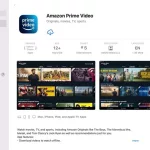Η παρουσίαση στο Microsoft PowerPoint είναι πολύ χρήσιμη, αλλά οι περισσότεροι χρήστες προτιμούν τα βίντεο. Ευτυχώς, έχετε τη δυνατότητα να μετατρέψετε τις παρουσιάσεις σας σε βίντεο. Δείτε παρακάτω πώς γίνεται αυτό.
Γιατί να μετατρέψετε μια παρουσίαση PοwerPoint σε βίντεο;
Υπάρχουν πολλοί λόγοι για τους οποίους μπορεί να θέλετε να μετατρέψετε μια παρουσίαση PowerPoint σε βίντεο. Μπορεί να θέλετε να στείλετε μια παρουσίαση σε κάποιον που δεν έχει εγκαταστήσει το PowerPoint. Ή, μπορεί να θέλετε να ανεβάσετε την παρουσίασή σας σε ένα site που δέχεται μόνο βίντεο.
Ευτυχώς, το ίδιο το PowerPoint προσφέρει τη δυνατότητα να μετατρέψετε παρουσιάσεις σε βίντεο. Κατά τη μετατροπή, διατηρούνται όλα τα original animations και τα media items. Επίσης, το βίντεο που δημιουργείται, περιλαμβάνει όλα τα recorded timings, narrations, laser pointer gestures (αν και μπορείτε να επιλέξετε να μην τα συμπεριλάβετε).
Μετατρέψτε μια παρουσίαση PowerPoint σε βίντεο
Τώρα ας δούμε πώς μπορεί να γίνει αυτή η μετατροπή:
- Αρχικά, ανοίξτε την παρουσίασή σας με την εφαρμογή PowerPoint στο Windows PC ή το Mac σας.
- Στην επάνω αριστερή γωνία του PowerPoint, κάντε κλικ στην επιλογή “File“.
- Από την πλαϊνή στήλη που ανοίγει, κάντε κλικ στην επιλογή “Export“.
- Θα εμφανιστεί ένα μενού. Κάντε κλικ στο “Create a Video“.
- Στα δεξιά, θα εμφανιστεί μια ενότητα “Create a Video”. Σε αυτήν την ενότητα, θα ρυθμίσετε κάποια πράγματα σχετικά με το video file.
- Πρώτα, επιλέξτε την ποιότητα για το βίντεο κάνοντας κλικ στην επιλογή “Full HD“.
- Θα δείτε αρκετές επιλογές σχετικά με την ποιότητα του βίντεο. Επιλέξτε αυτό που θεωρείτε καλύτερο για εσάς. Αυτό που πρέπει να έχετε στο νου σας είναι ότι όσο υψηλότερη είναι η ποιότητα, τόσο μεγαλύτερο θα είναι το μέγεθος αρχείου.
- Για να συμπεριλάβετε recorded timings and narrations στο βίντεό σας, κάντε κλικ κάτω από το μενού ποιότητας βίντεο, στην επιλογή “Don’t Use Recorded Timings and Narrations“.
- Στο μενού που εμφανίζεται, επιλέξτε το “Use Recorded Timings and Narrations”. Εάν αυτή η επιλογή είναι γκριζαρισμένη, σημαίνει ότι δεν υπάρχουν αυτά τα στοιχεία στην παρουσίαση PowerPoint για να μπουν στο βίντεο.
- Στη συνέχεια, θα πρέπει να καθορίσετε για πόση ώρα θα εμφανίζεται κάθε διαφάνεια στο βίντεο. Κάντε κλικ στο πλαίσιο “Seconds Spent on Each Slide” και γράψτε τον αριθμό των δευτερολέπτων που θέλετε. Από προεπιλογή, η διάρκεια έχει οριστεί στα 5 δευτερόλεπτα.
- Τέλος, στο κάτω μέρος της ενότητας “Create Video”, κάντε κλικ στο “Create Video” για να ξεκινήσετε τη δημιουργία του βίντεό σας.
Θα ανοίξει το τυπικό παράθυρο “αποθήκευσης” του υπολογιστή σας. Επιλέξτε τον φάκελο στον οποίο θα αποθηκεύσετε το βίντεό σας. Δώστε ένα όνομα στο βίντεό σας και κάντε κλικ στην επιλογή “Αποθήκευση“.
Το PowerPoint θα σας μεταφέρει πίσω στο κύριο interface. Στο κάτω μέρος, μπορείτε να δείτε την πρόοδο της μετατροπής της παρουσίασης σε βίντεο.
Μόλις δημιουργηθεί το βίντεο, θα το βρείτε στον καθορισμένο φάκελο στον υπολογιστή σας.
Με την παραπάνω απλή διαδικασία θα μετατρέψετε την PowerPoint παρουσίαση σε βίντεο εύκολα και γρήγορα!